ja ostatnio napisał post obejmujący atak złośliwego oprogramowania Silver Sparrow, który rozpoczął się pod koniec 2020 roku. Oprócz zafascynowania i przerażenia potencjałem ataku, wzbudziło to również obawy, których wcześniej nie miałem na swoim Macu: jak mogę zapobiegać wirusom i złośliwemu oprogramowaniu na Maca.
Istnieje wiele nieprawdziwych informacji na temat wirusów i złośliwego oprogramowania dla komputerów Mac (a także złośliwego oprogramowania/wirusów w ogóle), więc chciałem wykorzystać ten post jako miejsce, w którym można wyjaśnić różne rzeczy.
Dzisiaj omówimy, jak możesz zapobiegać wirusom Mac i złośliwemu oprogramowaniu, co możesz zrobić, jeśli podejrzewasz, że Twój komputer Mac jest zainfekowany, i rozwiąż odwieczne pytanie, czy komputery Mac mogą dostać wirusy w pierwsze miejsce.
Chodźmy!
Zawartość
- Czy możesz dostać wirusy na Maca?
- Czy komputery Mac potrzebują oprogramowania antywirusowego?
-
9 sposobów na zapobieganie wirusom i złośliwemu oprogramowaniu na komputery Mac
- Unikaj „zacienionej” strony Internetu!
- Zapobiegaj wirusom Mac, trzymając się Mac App Store
- Czy szukasz informacji przed pobraniem aplikacji spoza App Store?
- Aktualizuj swój komputer Mac
- Użyj funkcji blokowania wyskakujących okienek w przeglądarce Safari, aby zapobiegać wirusom i złośliwemu oprogramowaniu na komputery Mac
- Wyłącz JavaScript w Safari
- Zaufaj powiadomieniom komputera Mac
- Regularnie twórz kopie zapasowe komputera Mac
- Korzystaj z oprogramowania antywirusowego i chroniącego przed złośliwym oprogramowaniem
-
Co jeśli masz już wirusa na Macu?
- Odłącz komputer Mac od Internetu
- Poszukaj symptomów złośliwego oprogramowania lub wirusów na Macu
- Usuń podejrzane rozszerzenia przeglądarki
- Przywróć kopię zapasową Time Machine, aby zapobiec sianiu spustoszenia przez wirusy Mac
- Zabierz swojego Maca do ekspertów
-
Czy naprawdę musisz wiedzieć, jak zapobiegać wirusom i złośliwemu oprogramowaniu na komputery Mac?
- Powiązane posty:
Czy możesz dostać wirusy na Maca?
Tak. Pomimo tego, jak wiele osób próbuje powiedzieć inaczej, na komputerze Mac mogą znajdować się wirusy i złośliwe oprogramowanie.
Od pewnego czasu wiedziałem, że był to mit (mówienie, że system operacyjny nie może dostać wirusa, to jak powiedzenie, że nie można otworzyć blokady), ale byłem całkowicie powalony, aby dowiedzieć się, jak rozpowszechniony jest ten mit. Znalazłem nawet oficjalne fora na stronie Apple z komentarzami odzwierciedlającymi ten sentyment (pracownicy Apple nie zostawiali tych komentarzy, pamiętajcie).
Mit wywodzi się z czasów, które nie tak dawno temu, kiedy Windows był zalewany wirusami i złośliwym oprogramowaniem, do tego stopnia, że antywirus był koniecznością. Dla porównania, komputery Mac nie miały prawie żadnego ryzyka infekcji.
Ale ten okres się skończył. Windows jest teraz znacznie bezpieczniejszy, a popularność komputerów Mac wzrosła. Ten wzrost popularności oznacza, że więcej hakerów próbuje wykorzystać system macOS, co oznacza, że użytkownicy komputerów Mac muszą pozostać sprytni.
Dygresja: Zdaję sobie sprawę, że istnieje różnica między prawdziwym wirusem komputerowym a sposobem, w jaki większość ludzi używa dzisiaj terminu „wirus”. Nie będę się tym zagłębiał, ponieważ jest to trochę skomplikowane, ale jeśli chcesz dowiedzieć się więcej na ten temat, możesz sprawdzić ten post z Colorado Computer Support.
Czy komputery Mac potrzebują oprogramowania antywirusowego?
Ponownie, jest to temat do dyskusji, ale w większości przypadków nie. Zwłaszcza jeśli skorzystasz ze wskazówek, jak zapobiegać wirusom Mac, opisanych w tym poście. Dni wirusa wyskakującego znikąd i chowającego się w komputerze już minęły.
Jednak nadal możesz uzyskać dość poważną infekcję złośliwym oprogramowaniem na komputerze Mac, jeśli nie będziesz ostrożny. Użytkownicy nieświadomie psują swoje komputery Mac przez złe nawyki internetowe i brak stosowanych metod zapobiegania.

Pisałem dla wielu sektorów bezpieczeństwa technicznego (nie tylko elektroniki użytkowej) i szczerze mówiąc, w dzisiejszych czasach nie jest trudno uniknąć złośliwego oprogramowania. Apple, Safari, Google i inne wykonały świetną robotę, aby zapewnić Ci bezpieczeństwo. Ćwicząc ogólne metody zapobiegania (tak jak opisałem poniżej), prawdopodobnie możesz używać komputera Mac przez długi czas bez obawy przed złośliwym oprogramowaniem.
Poleciłbym oprogramowanie antywirusowe tylko użytkownikom komputerów Mac, którzy są wyjątkowo nieobeznani z technologią. Jeśli nie masz pojęcia podczas korzystania z komputera Mac i Internetu, program antywirusowy może pomóc w uniknięciu cyberzagrożeń. W przeciwnym razie lepiej oszczędzaj pieniądze.
9 sposobów na zapobieganie wirusom i złośliwemu oprogramowaniu na komputery Mac
W porządku, więc teraz nadszedł czas, aby poznać najlepsze sposoby zapobiegania wirusom i złośliwemu oprogramowaniu na komputery Mac. Prawie wszystkie te metody są bezpłatne. To tylko kwestia budowania odpowiedzialnych nawyków i unikania miejsc, w których czai się złośliwe oprogramowanie.
Zacznijmy od podstaw.
Unikaj „zacienionej” strony Internetu!
Szczerze mówiąc, to ponad 95% tego, czego potrzeba, aby zapobiec wirusom i złośliwemu oprogramowaniu na komputery Mac. Po prostu nie rób nic podejrzanego, nie klikaj pobieżnych linków, nie pobieraj niczego podejrzanego i powinieneś być w porządku.
Jeśli otrzymasz e-mail od kogoś, kogo nie znasz, z prośbą o kliknięcie linku (być może w celu sprawdzenia gorących lasek lub odebrania spadku), usuń e-mail!
Jeśli otrzymasz wiadomość e-mail od dużej firmy, takiej jak Apple lub PayPal, z prośbą o podanie hasła lub danych karty kredytowej, nie wysyłaj jej do nich!
Otrzymasz powiadomienie w przeglądarce Safari, że Twój Mac ma wirusa? Zamknij okno bez klikania czegokolwiek (cmd + w)!
Jeśli szukasz odpowiedzi na pytanie na forum i ktoś zostawi w swojej odpowiedzi link, zastanów się, zanim go klikniesz!
Nie masz pewności, co to jest witryna internetowa firmy („Czy to apple.com czy appleinc.com?”)? Wejdź na Wikipedia.org i zobacz, która strona jest tam wymieniona – nie zgaduj!
Unikaj stron pornograficznych, unikaj tandetnych stron z grami, stron, które chcą Ci powiedzieć, którą postać Simpsonów lubisz najbardziej, nie pobieraj obrazów, filmy lub gry ze źródeł, którym nie do końca ufasz, nie pirackie ani nie torrentuj treści, sprawdzaj strony internetowe, wyszukując „jest [x] bezpieczną witryną”, bądź ostrożny, gdy instalowanie rozszerzeń przeglądarki, unikaj otwierania poufnych materiałów lub kont podczas korzystania z publicznego WiFi (tj. nie loguj się na swoje konto bankowe na WiFi WalMart) – lista jest długa!
Mając to na uwadze, możesz uniknąć wizyty u specjalisty ds. cyberbezpieczeństwa przez całe życie.
Zapobiegaj wirusom Mac, trzymając się Mac App Store
Jeśli 95% bezpieczeństwa w Internecie jest objęte w powyższej sekcji, następne 4% jest objęte tutaj. Dla tych, którzy trzymają wynik, to 99%! Wymyślam te liczby, ale poważnie, zrób te dwie rzeczy, a zapobiegniesz wirusom Mac, jakby to był nadprzyrodzony prezent.
Mac App Store jest niesamowicie bezpieczny. Każda aplikacja na nim jest weryfikowana przez Apple, zanim zostanie Ci pokazana – jeśli to nie jest pieczęć aprobaty, nie wiem, co to jest. Możesz też przeczytać recenzje w App Store. Są to więc dwie metody zatwierdzania przed pobraniem nowej aplikacji.
Mimo to używaj zdroworozsądkowych strategii, które nakreśliłem powyżej. Unikaj aplikacji, które wyglądają na nieciekawe lub przestarzałe. Jeśli aplikacja prosi o podanie jakichkolwiek danych osobowych, o których wiesz, że nie są im potrzebne („Aby zagrać w pasjansa, podaj nam nazwisko panieńskie matki”), odinstaluj tę aplikację, przeciągając ją do kosza na komputerze Mac Móc.
Czy szukasz informacji przed pobraniem aplikacji spoza App Store?
Oczywiście czasami trzeba pobrać aplikację, której nie ma w Mac App Store. Ponieważ, szczerze mówiąc, Mac App Store jest nadal dość ograniczony. Pobieranie aplikacji na komputer Mac z Internetu jest w porządku, wystarczy zachować szczególną ostrożność.
Spróbuj sprawdzić, czy link pobierania, którego używasz, jest poprawny. Na przykład Photoshop nie jest dostępny w Mac App Store. Musisz go pobrać z oficjalnej strony Adobe. Ale skąd wiesz, że pobierasz go z oficjalnego źródła i nie pobierasz złośliwego oprogramowania przebranego za Photoshopa?
- Zweryfikuj witrynę Adobe na Wikipedii
- Znajdź łącze do programu Photoshop w innej zaufanej witrynie (np. znajdź artykuł AppleToolBox z łączem do witryny Adobe)
- Odwiedź fora takie jak Reddit i poszukaj linków, które społeczność uznała za dopuszczalne
Wykonanie tych kroków pomoże ci nie tylko bezpiecznie pobierać popularne aplikacje, takie jak Photoshop, ale także bardziej niejasne aplikacje, w których oficjalna strona internetowa może być trudniejsza do znalezienia.
A jeśli nie masz pewności, nie pobieraj go i nie instaluj!
Aktualizuj swój komputer Mac
Jako technika, istnieje wiele uprzedzeń utrzymywanych przez osoby nie będące technikami, które irytują mnie w niewłaściwy sposób. Ale najbardziej denerwują mnie ludzie, którzy odmawiają aktualizacji swoich maszyn lub uważają, że aktualizacje są w jakiś sposób „bezcelowe”. Rozumiem, dlaczego tak się to czuje. Aktualizujesz komputer Mac po raz trzeci w tym roku i po raz kolejny nic się nie zmieniło. Rzeczy mogą wyglądać tak samo, ale to nie znaczy, że są takie same.
Apple (i inne firmy technologiczne) nieustannie poszukują luk w swoim oprogramowaniu. Próbują sami go zhakować, zatrudniają hakerów do łamania ich urządzeń i oferują nagrody w wysokości miliona dolarów za niektóre rodzaje udanych włamań. Apple co roku inwestuje miliony dolarów, aby zapewnić swoim komputerom jak największe bezpieczeństwo.
Tak więc za każdym razem, gdy otrzymujesz „bezsensowną” aktualizację, otrzymujesz poprawkę bezpieczeństwa. Firma Apple znalazła słabość w systemie MacOS, naprawiła ją i wysyła Ci poprawkę, zanim ktoś inny zorientuje się, że tam jest. Jeśli nie zaktualizujesz komputera Mac, nie otrzymasz tych poprawek zabezpieczeń, co naraża Cię na niebezpieczeństwo.
W skrócie: Zaktualizuj komputer Mac, gdy tylko pojawi się aktualizacja, aby zapobiec wirusom Mac.
Użyj funkcji blokowania wyskakujących okienek w przeglądarce Safari, aby zapobiegać wirusom i złośliwemu oprogramowaniu na komputery Mac
Teraz zbliżamy się do kroków, które moim zdaniem będą miały mniejszy wpływ niż reszta. Ta wskazówka i te poniżej nadal pomogą Ci zapobiegać wirusom Mac, tylko w mniejszym stopniu.
Mała wskazówka, która może pomóc, to korzystanie z funkcji blokowania wyskakujących okienek w Safari. Duża część infekcji złośliwym oprogramowaniem pochodzi z wyskakujących okienek, które przekonują Cię do kliknięcia lub mają na celu przypadkowe kliknięcie.
Korzystanie z funkcji blokowania wyskakujących okienek spowoduje zatrzymanie większości wyskakujących okienek. W ten sposób nigdy nie będziesz miał szansy przypadkowo kliknąć wyskakującego okienka.
Wyłącz JavaScript w Safari
Kolejną przydatną wskazówką jest wyłączenie JavaScript w Safari. JavaScript staje się coraz mniej ważny w sieci i wiadomo, że ma mnóstwo luk w zabezpieczeniach. To podwójne whammy, więc dla większości użytkowników powinieneś po prostu pozostawić to wyłączone.
Aby wyłączyć JavaScript w Safari, otwórz Safari, kliknij Safari na pasku menu i kliknij Preferencje….
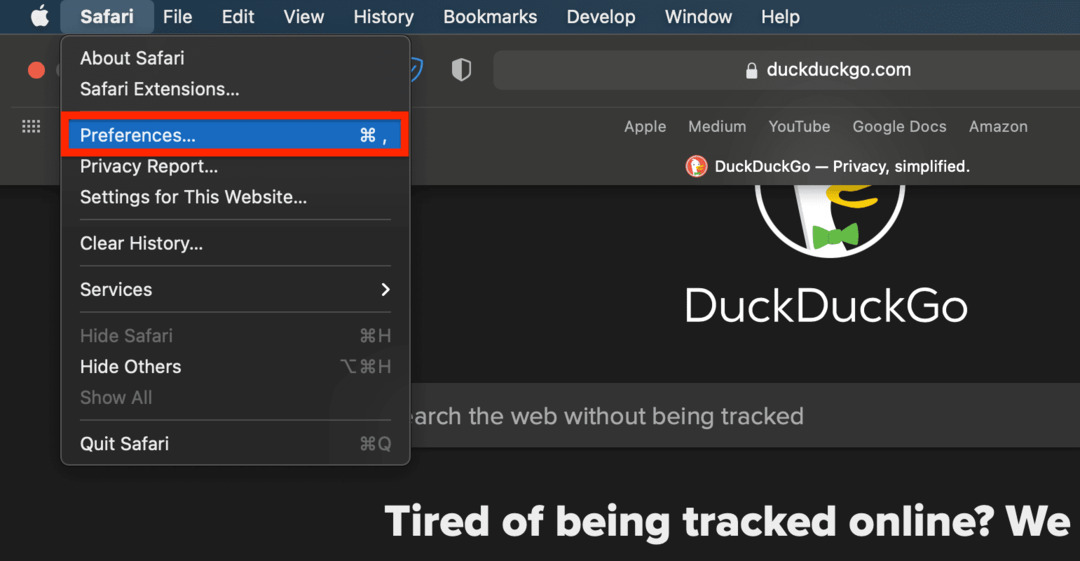
W wyskakującym okienku kliknij Bezpieczeństwo zakładkę, a następnie odznacz Włącz JavaScript pudełko, jak tak:
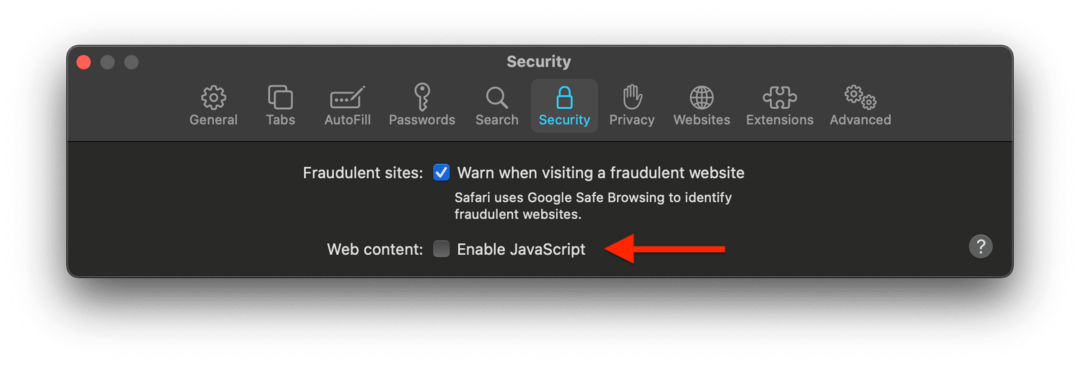
I to wszystko! Jeśli po wykonaniu tej czynności zauważysz jakiekolwiek problemy z użytecznością (tj. Niektóre witryny nie działają tak, jak zwykle), włącz ponownie JavaScript. W przeciwnym razie jest to prosty sposób na zapobieganie wirusom Mac.
Zaufaj powiadomieniom komputera Mac
Jest powód, dla którego Apple sprzedaje swoje produkty jako jedne z najbezpieczniejszych i najbardziej prywatnych opcji na rynku. Na komputerze Mac jest mnóstwo funkcji, które pomogą Ci zapobiegać wirusom Mac. Po prostu musisz ich użyć.
W szczególności na każdym komputerze Mac jest funkcja o nazwie Gatekeeper. Jest to usługa działająca w tle, która działa jako warstwa bezpieczeństwa. Sprawdza, czy pobrane aplikacje spełniają określone wymagania do zainstalowania na komputerze Mac. Na przykład aplikacja musi mieć „podpis cyfrowy” bezpośrednio od Apple.
Ale nawet z tym Gatekeeper nadal cię powstrzyma przed otwarciem aplikacji, której nie pobrałeś z Mac App Store. Nie ignoruj tych wyskakujących powiadomień! To sposób Twojego Maca na upewnienie się, że chcesz uruchomić aplikację, którą zamierzasz uruchomić. Klikanie na ślepo przez takie powiadomienia to łatwy sposób na uruchomienie czegoś złośliwego.
Innym narzędziem wbudowanym przez Apple w Mac jest XProtect. XProtect skanuje pobrane pliki, gdy je otwierasz, i wyszukuje potencjalne złośliwe oprogramowanie. Jeśli coś wykryje, poinformuje Cię. Nie ignoruj też tych powiadomień!
To powiedziawszy, prawdopodobnie powinieneś zignorować wiadomości e-mail i SMS-y twierdzące, że Twój komputer Mac jest zainfekowany. A jeśli otrzymasz powiadomienie, które wygląda podejrzanie (tj. Nie masz pewności, czy naprawdę pochodzi z XProtect), najpierw sprawdź w Internecie lub w serwisie Apple Support, zanim przejdziesz dalej.
Regularnie twórz kopie zapasowe komputera Mac
Jestem wielkim zwolennikiem funkcji Time Machine na Macu. Dla tych, którzy nie wiedzą, co to jest, jest to wbudowana funkcja systemu macOS, która umożliwia tworzenie kopii zapasowych całego systemu Mac na zewnętrznym dysku twardym co godzinę. Jeśli go nie uruchomisz, sprawdź ten samouczek i skonfiguruj swoją funkcję Time Machine tak szybko, jak to tylko możliwe!
Idea używania kopii zapasowych Time Machine w celu zapobiegania wirusom Mac jest prosta. Jeśli coś pobierzesz i zauważysz, że Twój Mac zaczyna dziwnie zachowywać się, odłącz dysk Time Machine i sprawdź, czy możesz rozwiązać problem. Jeśli nie możesz, to powinieneś spróbować przywracanie komputera Mac z kopii zapasowej Time Machine. Po prostu wybierz kopię zapasową, która została zaktualizowana przed pobraniem podejrzanej aplikacji lub pliku.
Powinienem zauważyć, że to nie zawsze zadziała. Niektóre fragmenty szczególnie złego złośliwego oprogramowania znajdą sposób na zakorzenienie się w Time Machine, zanim się ujawnią, co sprawi, że twoje kopie zapasowe będą bezużyteczne. Jest to jednak dość rzadkie – Time Machine powinien być bezpieczną opcją 9 razy na 10.
Korzystaj z oprogramowania antywirusowego i chroniącego przed złośliwym oprogramowaniem
Na koniec zastanów się nad zainstalowaniem renomowanego oprogramowania antywirusowego i chroniącego przed złośliwym oprogramowaniem, aby zapobiec wirusom Mac. Malwarebytes jest jedną z najbardziej zaufanych aplikacji do tego celu i jest dostępna w bezpłatnej wersji.
Powodem, dla którego ta sugestia jest ostatnia, jest to, że, jak wspomniałem na początku tego postu, powinieneś być w stanie uniknąć złośliwego oprogramowania na Macu, używając tylko kilku z wyżej wymienionych metod zapobiegania. Dni szerzących się wirusów i złośliwego oprogramowania już się skończyły. Po prostu bądź odpowiedzialny, zastanów się dwa razy przed pobraniem i powinno być dobrze.
Co jeśli masz już wirusa na Macu?
Oczywiście powyższe metody zapobiegania wirusom Mac działają tylko przed zainstalowaniem złośliwego oprogramowania na komputerze Mac. Gdy tak się stanie, musisz podjąć szybkie działania, aby upewnić się, że komputer Mac nie dozna poważnych szkód.
Nie stresuj się zbytnio – zdecydowana większość złośliwego oprogramowania jest po to, by wyświetlać Ci reklamy, a także przeszukiwać dane. Większość przypadków złośliwego oprogramowania nie została napisana po to, aby zniszczyć komputer Mac dla zabawy, chociaż może się to zdarzyć. Potraktuj to poważnie, ale nie panikuj.

Odłącz komputer Mac od Internetu
Pierwszą rzeczą, którą będziesz chciał zrobić, to upewnić się, że Twój Mac nie jest podłączony do Internetu. Żadne Wi-Fi, hotspot danych ani kabel Ethernet nie są bezpieczne.
Złośliwe oprogramowanie często dociera do serwera podstawowego i pobiera więcej złośliwego oprogramowania na komputer Mac. Im dłużej jesteś połączony, tym większe ryzyko będziesz musiał stawić czoła.
Ponadto należy usunąć wszystkie podłączone dyski kopii zapasowych i dyski Time Machine, aby uniknąć uszkodzenia kopii zapasowych.
Poszukaj symptomów złośliwego oprogramowania lub wirusów na Macu
Następnie upewnij się, że patrzysz na złośliwe oprogramowanie, a nie na błąd lub funkcję Maca, której nie znasz. Jeśli zaktualizowałeś swój komputer Mac w ostatnim tygodniu i zauważasz dziwne zachowanie, istnieje duża szansa, że to tylko błąd z nowej aktualizacji.
Oto kilka wyraźnych wskaźników, że Twój komputer Mac jest zainfekowany:
- Otrzymujesz wyskakujące okienka reklam poza witrynami. Jeśli na Twoim komputerze są wyświetlane reklamy lub nawet jeśli widzisz znacznie więcej reklam w Safari niż zwykle, oznacza to, że na komputerze Mac jest złośliwe oprogramowanie.
- Twój Mac losowo uruchamia się ponownie. Losowe ponowne uruchomienie może być skutkiem awarii komputera Mac, ale może również wskazywać na złośliwe oprogramowanie atakujące komputer Mac. Jeśli komputer Mac uruchamia się ponownie podczas lekkiego użytkowania i/lub kilkakrotnie uruchamia się ponownie, masz poważny problem.
- Zaczynasz otrzymywać na Macu powiadomienia, że masz wirusa. To martwy prezent, jeśli otrzymujesz te powiadomienia z aplikacji innych niż Apple. Ale nawet niektóre powiadomienia, które wydają się pochodzić od Apple, mogą być złośliwe. Nie angażuj się w te powiadomienia!
- Twój Mac działa znacznie wolniej niż zwykle. Złośliwe oprogramowanie ma tendencję do zużywania dużej ilości wydajności, co może spowodować, że komputer Mac będzie działać znacznie wolniej niż zwykle.
Jeśli zauważysz którykolwiek z tych znaków, natychmiast zacznij podejmować środki ostrożności.
Usuń podejrzane rozszerzenia przeglądarki
Jednym z pierwszych środków ostrożności, jakie należy podjąć, jest jak najszybsze usunięcie wszelkich podejrzanych rozszerzeń przeglądarki. Jeśli zauważysz jakiekolwiek rozszerzenia Safari, których nie zainstalowałeś, wyszukaj je w Google, aby zobaczyć, skąd pochodzą i jak je odinstalować. A jeśli celowo zainstalowałeś rozszerzenie, a wkrótce zauważysz objawy złośliwego oprogramowania, odinstaluj je.
Rozszerzenia przeglądarki są jednym z najczęstszych źródeł złośliwego oprogramowania. Aby zapobiec wirusom Mac z rozszerzeń, trzymaj się rozszerzeń Safari w Mac App Store.
Przywróć kopię zapasową Time Machine, aby zapobiec sianiu spustoszenia przez wirusy Mac
Jeśli Twój Mac zaczyna zachowywać się dziwnie bardzo szybko i masz kopię zapasową Time Machine, prawdopodobnie najlepiej jest po prostu przywrócić jedną z tych kopii zapasowych.
Nie polecam jednak próbować tego samemu. Przyniosę Maca do Apple Store z dyskiem Time Machine, wyjaśnię sytuację i że masz kopie zapasowe na dysku, i pozwoliłbym im to zrobić. Ostatnią rzeczą, jakiej chcesz, jest to, aby złośliwe oprogramowanie uszkodziło kopie zapasowe Time Machine, zanim będzie można je odzyskać.
Zabierz swojego Maca do ekspertów
A to prowadzi do ostatniego punktu, jakim jest zaufanie ekspertom. Ze wszystkiego, co mogę znaleźć w Internecie, Apple nie ma żadnej oficjalnej dokumentacji ani tras do radzenia sobie ze złośliwym oprogramowaniem na Macu. Jednak prawdopodobnie nadal możesz uzyskać pomoc przez kontakt z obsługą klienta.
Jeśli wsparcie Apple nie jest pomocne, polecam skontaktować się z szanowaną usługą usuwania złośliwego oprogramowania i wirusów. Ponownie, Malwarebytes jest najpopularniejszy i powinien ci pomóc.
Czy naprawdę musisz wiedzieć, jak zapobiegać wirusom i złośliwemu oprogramowaniu na komputery Mac?
Do pewnego stopnia nie. macOS jest często określany jako forteca ze względu na to, jak domyślnie jest bezpieczny. Istnieje mnóstwo firm obsługujących setki komputerów Mac, które nie dostały ani jednego wirusa przez dziesięciolecia korzystania z komputerów Mac.
To powiedziawszy, złośliwe oprogramowanie to prawdziwy problem i chociaż poważne ataki są rzadkie, mogą się zdarzyć. Stosując metody zapobiegania opisane w tym artykule, miejmy nadzieję, znajdziesz się wśród grupy użytkowników komputerów Mac, którzy są przekonani, że nigdy nie będą musieli martwić się wirusem.
Do zobaczenia w następnym poście! Do tego czasu pamiętaj, aby sprawdź resztę bloga AppleToolBox.